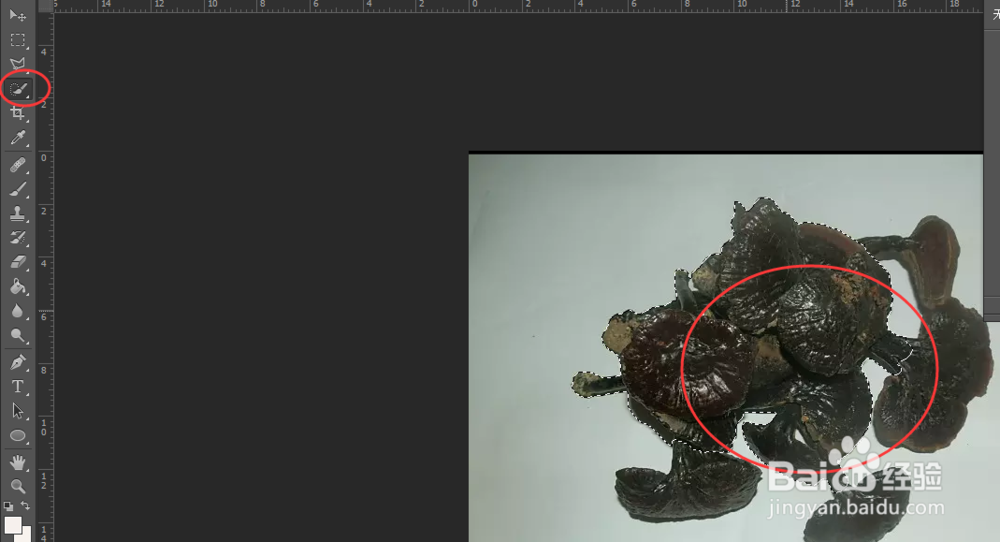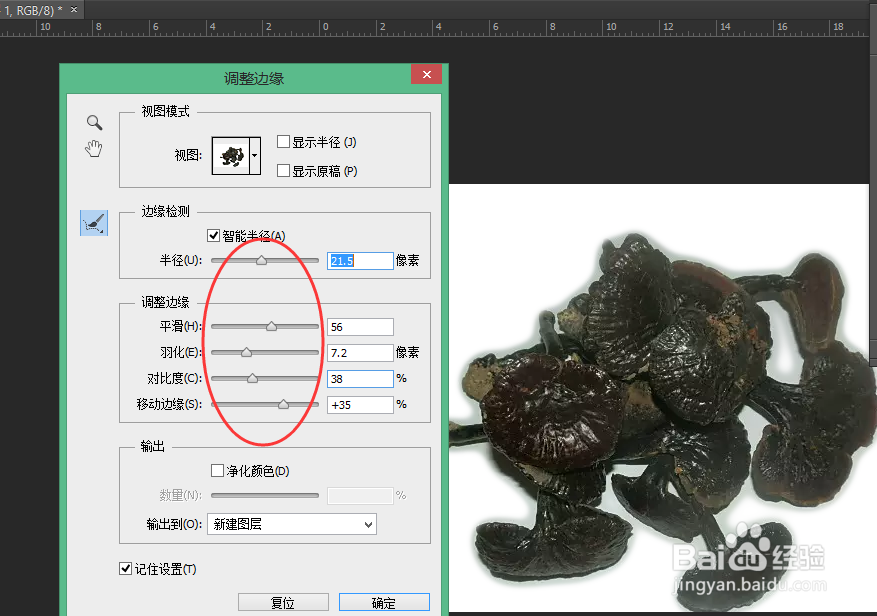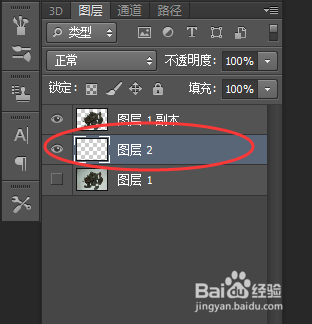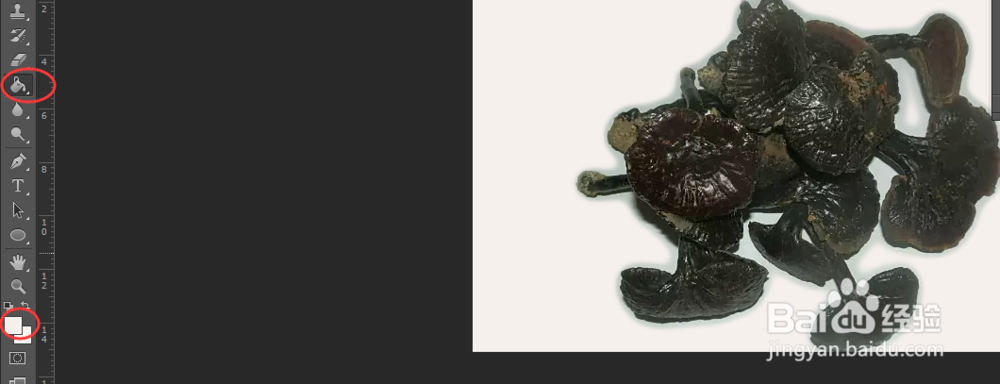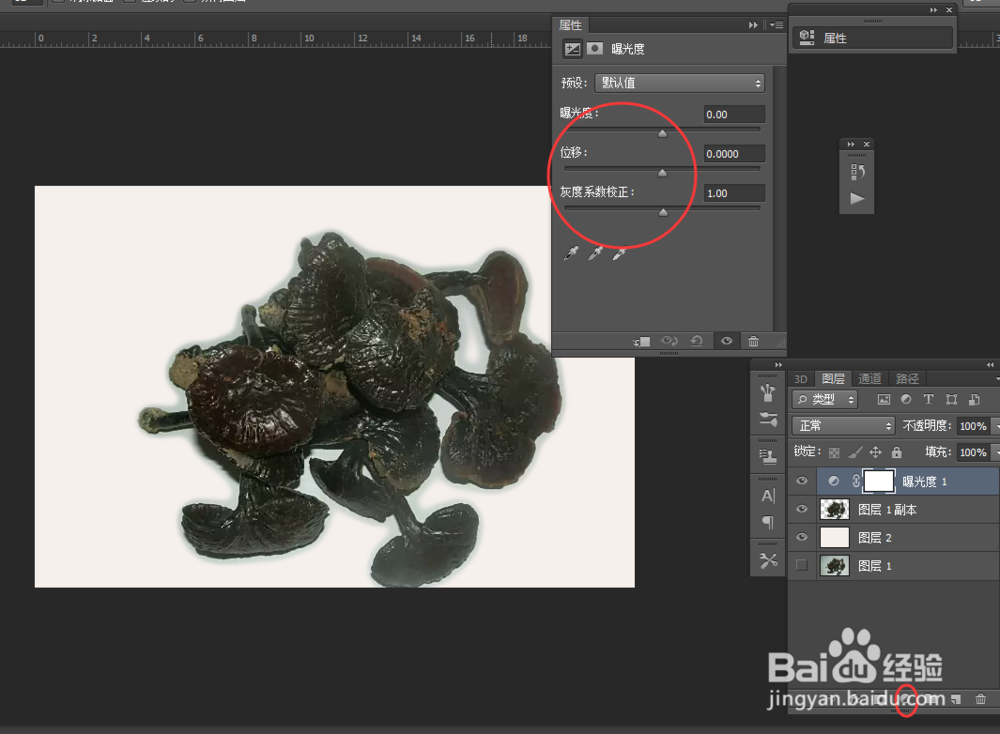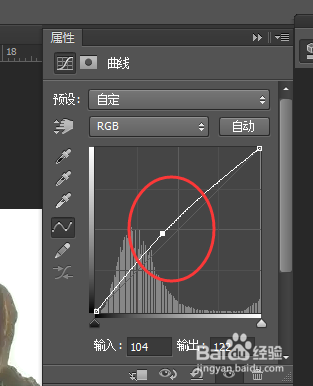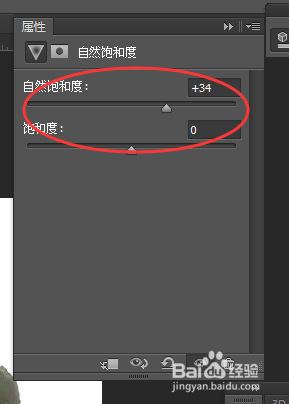ps如何给物品调亮与换底
1、把图片用PS软件打开,点击快速选择工具把物品选中。
2、点击画笔调整边缘,调整里面的参数
3、在原图层的上面新建一个图层,前景色为白色,点击填充按钮填充白色
4、选中最上面的图层,在下面的"调整图层"按钮点击”曝光度“,把曝光度调到合适位置
5、再次点击"调整图层"按钮点击”曲线“,把中间的线调到合适位置
6、再次点击"调整图层"按钮点击”自然饱和度“,调到合适位置,做完这几步就把鹊奁夭肢底色换好和调好亮度了,效果不错吧
声明:本网站引用、摘录或转载内容仅供网站访问者交流或参考,不代表本站立场,如存在版权或非法内容,请联系站长删除,联系邮箱:site.kefu@qq.com。
阅读量:91
阅读量:54
阅读量:95
阅读量:25
阅读量:70